我的电脑里只有c盘 Win10系统为什么不能有多个C盘
更新时间:2024-05-07 13:45:16作者:jiang
当我们购买一台新的电脑时,往往会发现其中只有一个C盘,即系统盘,这是因为在Windows系统中,每个硬盘分区都会被赋予一个字母作为标识,而C盘通常用于安装操作系统和其他重要系统文件。即使我们想要在电脑上创建多个C盘,也是不可行的。虽然可以通过分区工具将硬盘分割成多个区域,但每个区域仍然只能有一个C盘。在Windows系统中,只有一个C盘是很正常的现象。
Win10系统只有一个C盘的解决方法:
1.在我的电脑,右键,管理。
2.打开计算机管理后,点击磁盘管理。就可以在右侧看见电脑里面所有磁盘信息了。
3.选择一个剩余空间比较大的盘,我这里选择F盘。点鼠标右键,弹出菜单,点击压缩卷。
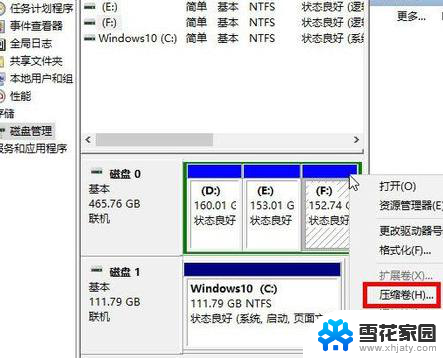
4.输入你要加这个G盘的空间大小。(必须比上面可压缩空间小才行),我这个设置40960,也就是40G。(1G=1024MB)
7.压缩完成后,就多了一个绿色的盘,这个盘大小40G,和上面设置的一样。
(现在只是把新盘分出来了,在我的电脑里还不会显示的。要显示还必须添加新卷)
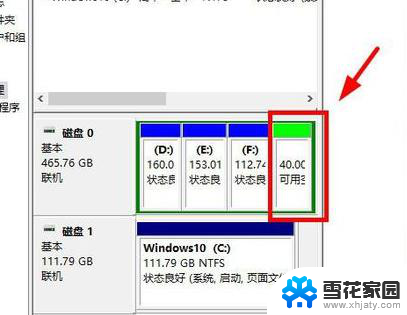
5.在绿色的新盘上,右键,选择“新建简单卷”。
6.点击下一步
10.完成
11.新盘就加进来,都变成蓝色了。
12.再打开我的电脑,多出一个G盘了,添加成功
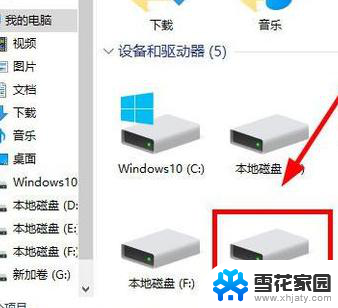
以上就是关于我的电脑里只有C盘的全部内容,如果你也遇到了相同的问题,你可以按照以上方法来解决。
我的电脑里只有c盘 Win10系统为什么不能有多个C盘相关教程
-
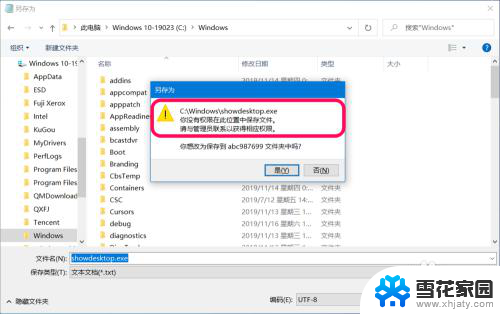 为什么有些文件保存不进c盘 Win10 没有权限保存文件
为什么有些文件保存不进c盘 Win10 没有权限保存文件2024-08-16
-
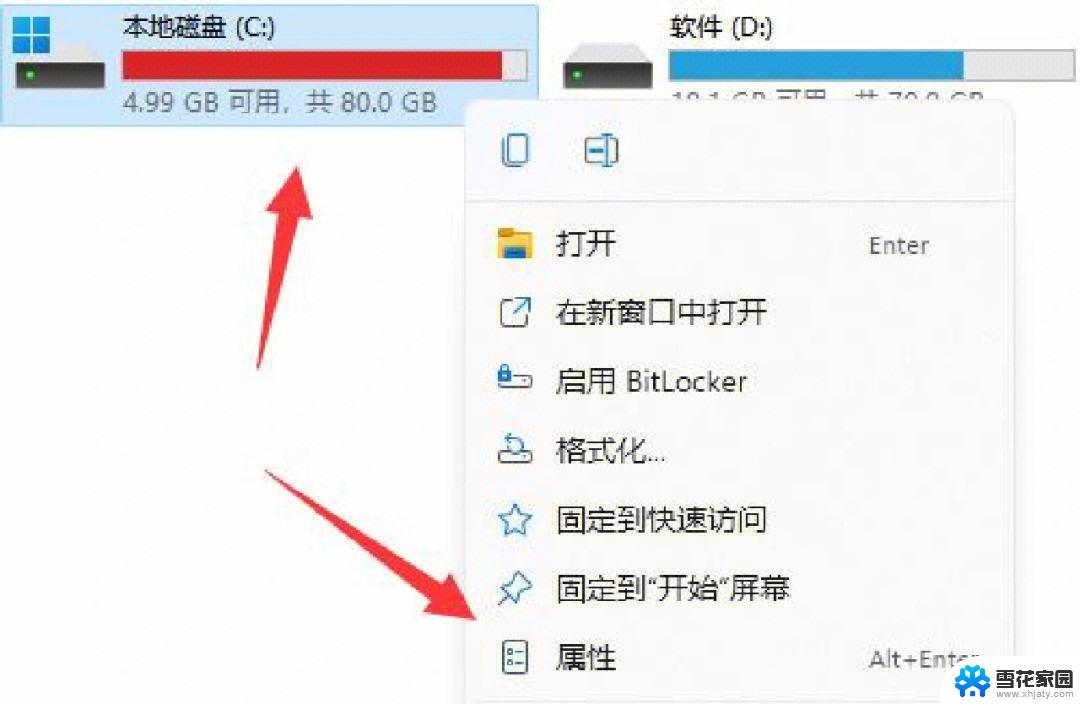 win10如何删除c盘的垃圾文件 win10系统删除系统更新后的C盘垃圾文件方法
win10如何删除c盘的垃圾文件 win10系统删除系统更新后的C盘垃圾文件方法2024-05-10
-
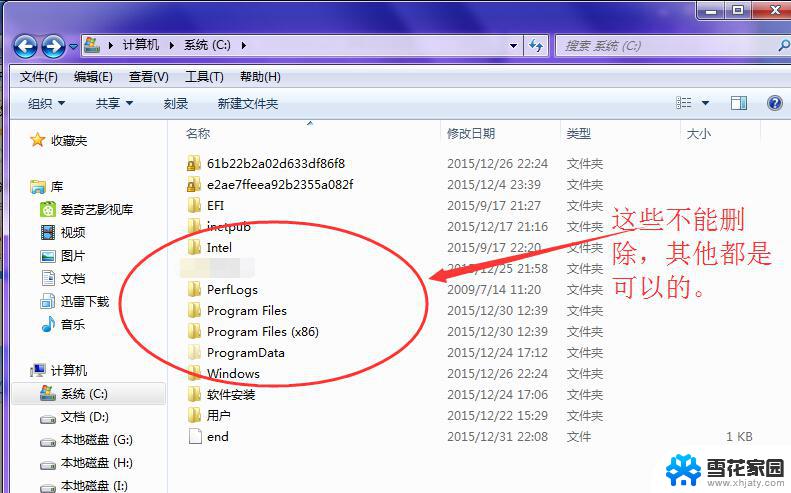 windows10的c盘有哪些文件可以删除 Win10电脑C盘哪些文件可以删除
windows10的c盘有哪些文件可以删除 Win10电脑C盘哪些文件可以删除2024-11-18
-
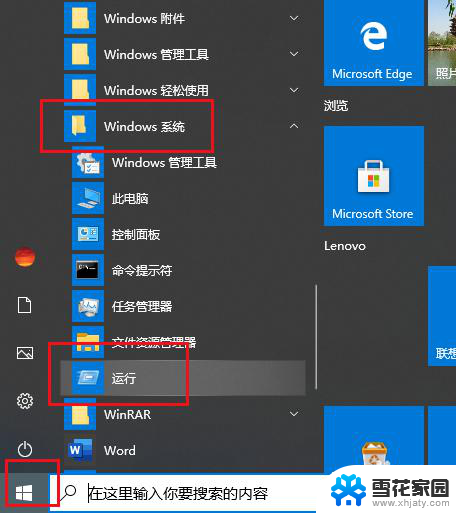 win10c盘文件无权限 如何在Win10中解决没有C盘权限的问题
win10c盘文件无权限 如何在Win10中解决没有C盘权限的问题2023-11-10
- 电脑如何把c盘的东西移到其他盘 C盘文件如何在Windows10系统中转移
- 怎么把电脑c盘分成几个盘 win10如何将一个盘划分为两个逻辑分区
- win10c盘没有读写权限怎么办 Win10怎么解决C盘权限问题
- c盘没有users文件夹win10 win10 users文件夹路径找不到怎么办
- win10怎样将d盘分给c盘一些 win10怎么样才能把d盘的空间分给c盘
- c盘里的用户文件可以删除吗 Win10电脑C盘用户文件夹可以删吗
- 电脑窗口颜色怎么恢复默认 Win10系统默认颜色设置恢复教程
- win10系统能用f12一键还原吗 戴尔按f12恢复系统操作步骤
- 怎么打开电脑文件管理器 Win10资源管理器打开方式
- win10ghost后无法启动 Ghost Win10系统无法引导黑屏怎么解决
- 联想win10还原系统怎么操作系统 联想一键恢复功能使用方法
- win10打印机usb printer 驱动程序无法使用 电脑连接打印机USB无法识别怎么办
win10系统教程推荐
- 1 电脑窗口颜色怎么恢复默认 Win10系统默认颜色设置恢复教程
- 2 win10ghost后无法启动 Ghost Win10系统无法引导黑屏怎么解决
- 3 win10打印机usb printer 驱动程序无法使用 电脑连接打印机USB无法识别怎么办
- 4 w10自带的杀毒软件如何关闭 Windows10系统如何关闭自带杀毒软件
- 5 怎样查看wifi的ip地址 Win10连接wifi后如何查看IP地址
- 6 win10系统经常出现蓝屏 win10蓝屏死机怎么办
- 7 windows 网络修复 win10网络问题排查与修复指南
- 8 电脑怎么弹出桌面 Win10快速显示桌面的快捷键是什么
- 9 win10 删除更新文件 win10更新文件删除方法
- 10 怎么修改电脑图标大小设置 Win10桌面图标大小改变方式